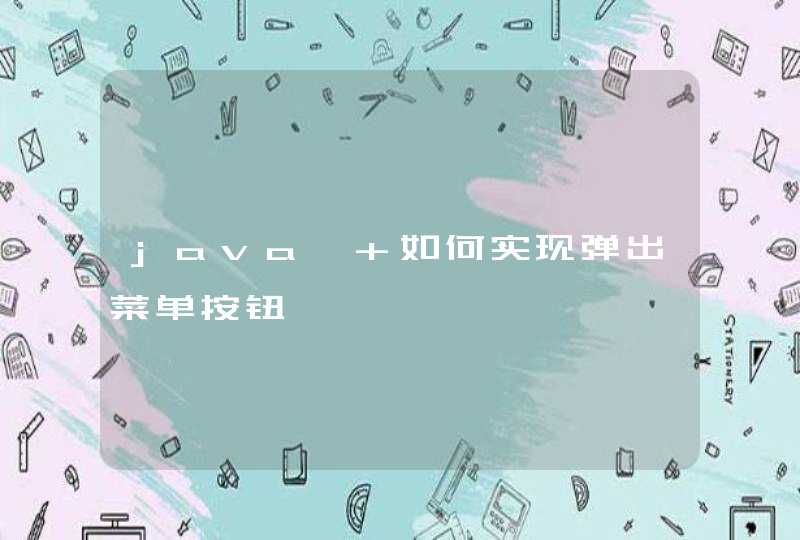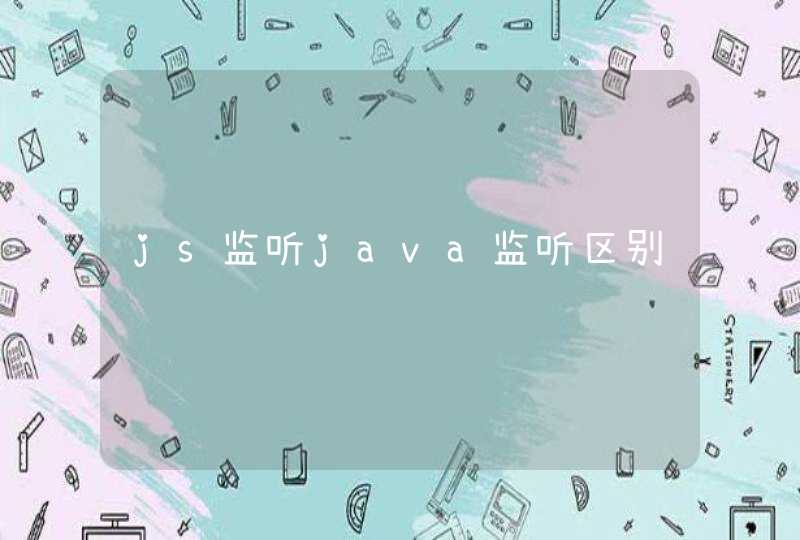2、在系统的个性化主题界面设置中,只需要点击如图所示位置中的颜色,进入个性化的颜色设置选项中。即可进入aero效果设置窗口中。
3、在左侧即可进行设置选择,首先确定要选的主题的主色调,可以自行选择一个颜色,也可以点击勾选下方的从背景中自动勾选一种主题颜色。颜色选取成功之后,可以点击打开下方的使菜单、任务栏和操作中心透明选项开关,打开之后,可以发现,可以看到菜单栏后的东西了,这里的菜单栏变为了透明。
4、同样,还可以打开显示菜单、任务栏和操作中心的颜色开关,开启之后,这三个地方都变成了刚刚设置的主题色,还可以设置任务栏颜色,深浅色彩等。
5、如果开启失败,可以按照如图所示操作,进入电脑系统的服务与应用程序界面设置中,点击下方的服务,然后在窗口左侧的服务列表中,找到图示位置中的themes,点击右上角的重启动该服务或者直接在服务列表中将该项服务启用,查看是否正常使用该功能。以上就是Win10开启aero的操作流程了。
在Windows 7中,若要变更布景主题,已经比Windows Vista来得容易一些,虽然可以设定的项目更多,但相关选项因为集中在同一个页面,所以只要在一个地方就可以完成布景设定。设定布景的路径有两种:1.在 [桌面] 任一处按右键,选 [个人化] 项目。2.或是进入[ 控制台] 来设定在此就以控制台方式来示范如何调整Windows 7的布景设定。
按 [视窗] 钮→ [控制台]
选择 [外观及个人化] → [变更主题] 。
就会进入到 [个人化] 的页面,在这边可以对系统布景作细部的变更。
在此以 [台湾] 布景作示范,因为是台湾,而且台湾布景主题还具有定时随机更换桌布的效果。
在 [个人化] 页面可以作更细部的设定。下方可以设定 [桌面背景] 、 [视窗色彩] 、 [音效] 与 [萤幕保护程式] 。左侧可以设定 [变更桌面图示] 、 [变更滑鼠指标] 与 [变更帐户图片] 。
选择[个人化]页面下方的 [桌面布景] 。
可以看到里面有很多桌布可选,在这边可以选择哪些桌布要随机播放。
在下方可以选择 [图片位置] 、 [图片变更间隔] 时间与是否要 [随机播放] 。在这边以 [图片位置] 设定为 [填满] ,变更时间设定为 [30分钟] ,并勾选 [随机播放] 。设定完成记得按下右下角的 [储存变更] 。
此外,如果不是选 [未储存的布景主题] ,而是选择其他布景主题,Aero特效预设会打开,如果没有看到半透明Aero特效的话,在[个人化]的最下方,有个 [疑难排解透明与其他Aero效果问题] 的选项,请直接点选。
执行[疑难排解透明与其他Aero效果问题]的项目,会告诉使用者为何无法开启Aero特效的原因。